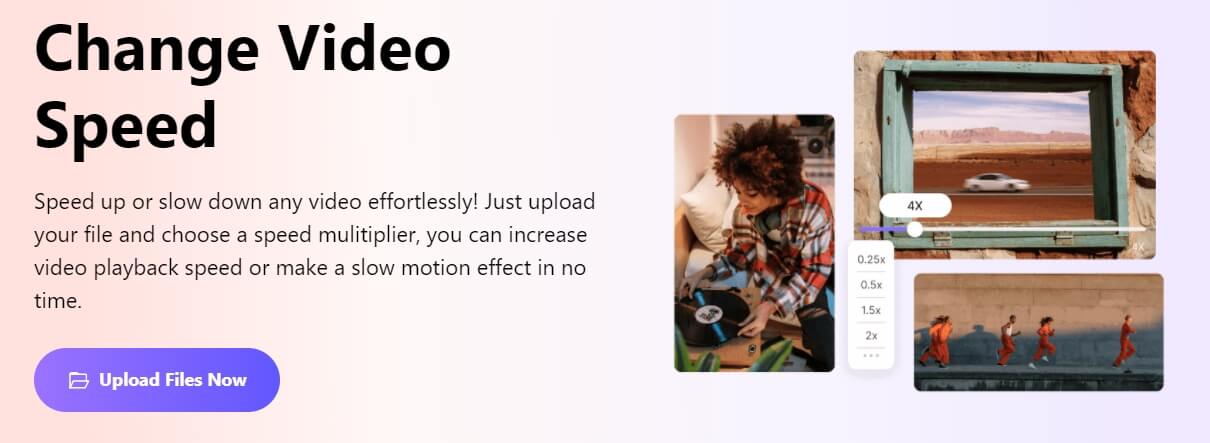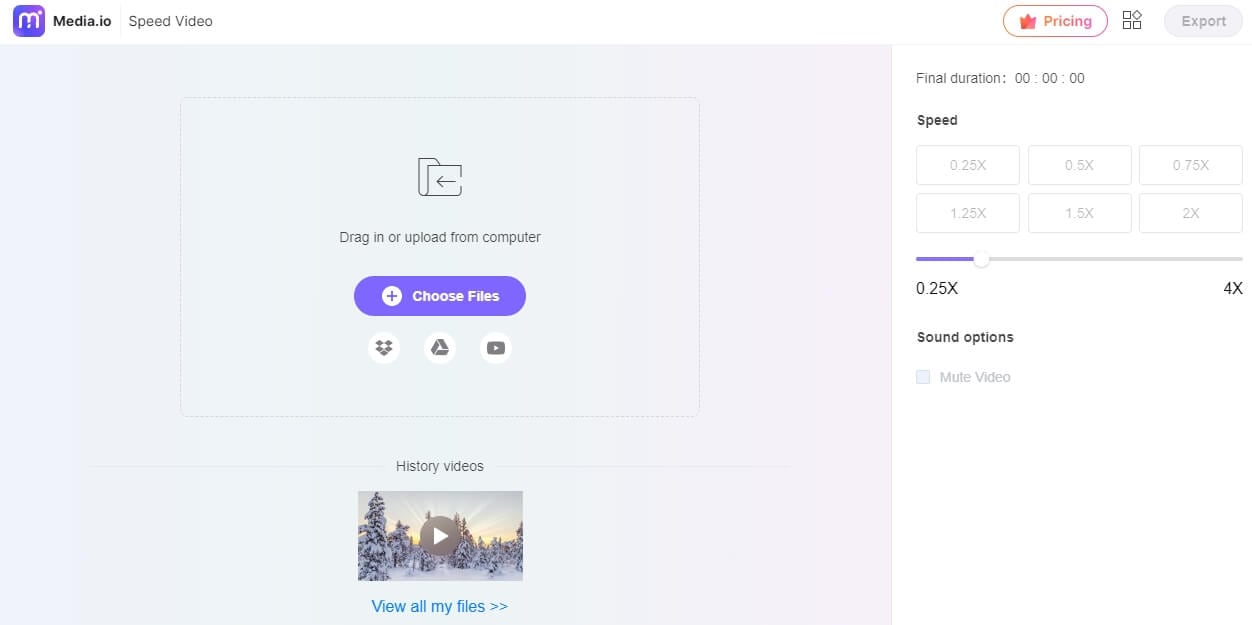O Wondershare Filmora é um dos softwares de edição de vídeo mais populares entre os YouTubers e você pode usá-lo para acelerar ou desacelerar vídeos com as ferramentas Rampa de Velocidade ou Velocidade Uniforme.

O Kapwing é um editor de vídeo online que permite realizar ações de pós-produção nos clipes que você carrega. Além disso, o aplicativo web possui uma linha do tempo, na parte inferior da interface, que usa a abordagem orientada por camadas durante a edição.
Com o Kapwing, você pode até criar desde clipes básicos até avançados iniciando um novo projeto do zero. Algumas das tarefas que o Kapwing pode fazer com bastante eficiência incluem:
- Adicionar texto e títulos aos vídeos
- Reverter a reprodução
- Inserir videoclipes e imagens isentos de royalties de sua biblioteca de mídia integrada
- Gravar a tela do computador
- Gravar clipes da webcam
- Adicionar áudio, etc.
Dito isso, aqui você aprenderá como diminuir a velocidade de reprodução de um vídeo com o Kapwing, para dar ao clipe um efeito cinematográfico.
Índice
Parte 1: Como Fazer um Vídeo em Câmera Lenta no Kapwing? [Passo a Passo]
Observação: Antes de prosseguir, é importante entender que o Kapwing adiciona uma marca d'água aos vídeos durante a exportação, se você não criar uma conta. Essa limitação pode ser removida fazendo login usando sua ID do Google ou do Facebook ou com um endereço de e-mail diferente fornecido por algum outro provedor de serviços.
Para fazer um vídeo em câmera lenta com o Kapwing, você deve seguir as instruções fornecidas abaixo:
Passo 1: Inicie Sessão e Carregue o Vídeo de Origem para o Kapwing
Inicie o seu navegador favorito (aqui usamos o Google Chrome), vá para https://www.kapwing.com/, e clique em Iniciar Sessão, no canto superior direito da página. Em seguida, use sua plataforma preferida, ou seja, Google ou Facebook, ou use um outro endereço de e-mail para fazer login. Na página seguinte, clique para Criar Novo Projeto.
Quando a interface principal abrir, clique em Clique para carregar, na parte direita, e selecione e carregue o vídeo de origem que você deseja desacelerar. Como alternativa, você pode colar o URL de um vídeo online no respectivo campo ou carregar um vídeo do Google Drive ou do Google Fotos, clicando nos ícones correspondentes, abaixo do botão Clique para carregar.

Passo 2: Diminua a Velocidade de Reprodução
Certifique-se de que o vídeo enviado foi adicionado à Linha do Tempo, na parte inferior, clique para selecionar o clipe, se ainda não estiver selecionado, confirme se a a guia EDITAR está selecionada e use os botões – e + na seção VELOCIDADE para diminuir e aumentar a velocidade de reprodução da filmagem, respectivamente.
Para fazer diminuir a velocidade com o Kapwing, você pode clicar no ícone – e escolher 0,25X, 0,5X ou 0,75X. Você pode ver as alterações na linha do tempo ao aplicar as predefinições de velocidade.
Observação: Você pode diminuir ou aumentar a velocidade para tão baixo quanto 0,25x ou tão alto quanto 4x.

Etapa 3: Adicione Decorações Adicionais (Opcional)
Use as ferramentas disponíveis na caixa de ferramentas à esquerda para adicionar outros elementos, como texto, videoclipes, imagens, áudio etc., para tornar a filmagem mais profissional e atraente.
Etapa 4: Exporte e Baixe o Vídeo
Depois de tudo pronto, clique no botão Reproduzir, acima da Linha do Tempo, para visualizar o clipe e, uma vez considerado aceitável, clique emExportar Vídeo, na área superior direita, para exportar a gravação.
Na próxima página, clique em Download, à direita, para baixar o vídeo em câmera lenta para o disco rígido. Alternativamente, você também pode clicar no ícone para baixo, que está ao lado do botão Exportar Vídeo e escolher o seu formato preferido no menu para exportar o vídeo.

Observação: As contas gratuitas do Kapwing disponibilizam os vídeos produzidos para visualização pública. Essa vulnerabilidade de privacidade pode ser removida assinando um plano pago. E nas contas gratuitas, os vídeos são limitados a 250 MB de carregamento e 30 minutos de duração.
Existem algumas outras opções para desacelerar vídeos online gratuitamente, assim, confira nossas escolhas dos melhores editores de vídeo em câmera lenta online gratuitos.
Parte 2: Perguntas Frequentes sobre o Kapwing
1. O Kapwing é realmente grátis?
Sim, é gratuito e não deixa marca d'água em vídeos com menos de 5 minutos. No entanto, ao exportar, os vídeos permanecem disponíveis para o público, o que pode ser uma violação de privacidade para alguns usuários. Essa limitação pode ser removida assinando a assinatura paga da ferramenta. Você pode escolher um plano de $192/ano ou $24/mês.
2. Qual é a limitação do plano grátis do Kapwing?
Ao usar o Kapwing com o plano gratuito:
- Todos os vídeos que você produz permanecem disponíveis para o público;
- Os arquivos de vídeo enviados não podem exceder 250 MB;
- Permite exportar 3 horas de vídeo por mês e cada vídeo é limitado a 30 minutos;
- A resolução dos vídeos é restrita apenas a 720p, etc.
3. Quão lento posso deixar o vídeo com o Kapwing?
Você pode diminuir a velocidade de reprodução para 0,25x com o Kapwing. Ao aumentar a velocidade, pode ir até 4x.
Parte 3: Solução mais Fácil para Fazer Vídeo em Câmera Lenta com o Media.io
Sendo um produto da Wondershare, o Media.io é um kit de ferramentas completo que funciona diretamente no seu navegador, ou seja, sem ter que instalar nenhum software no seu PC. O Media.io possui uma ferramenta para ajustar a velocidade dos vídeos, permitindo aumentar ou diminuir a velocidade de reprodução. Confira abaixo as instruções para fazer isso com o Media.io:
Passo 1: Carregue o Clipe de Origem
Inicie o seu navegador de Internet favorito, vá para https://www.media.io/app/change-video-speed, clique em Selecione o Arquivo e selecione e carregue o vídeo do seu computador. Alternativamente, você também pode clicar no ícone do Dropbox, Google Drive ouYouTube para escolher um clipe dos portais correspondentes.
Passo 2: Diminua a Velocidade de Reprodução
Depois que o vídeo for carregado, escolha a velocidade preferida na seção Velocidade, no painel direito. Ou você também pode arrastar o controle deslizante para a esquerda, se quiser ser mais meticuloso. Opcionalmente, desmarque a caixa Silenciar Vídeo, para remover o áudio que o vídeo tem. Por fim, clique no botão Reproduzir, na parte inferior da janela de Visualização, para verificar se o arquivo produzido tem a aparência esperada.
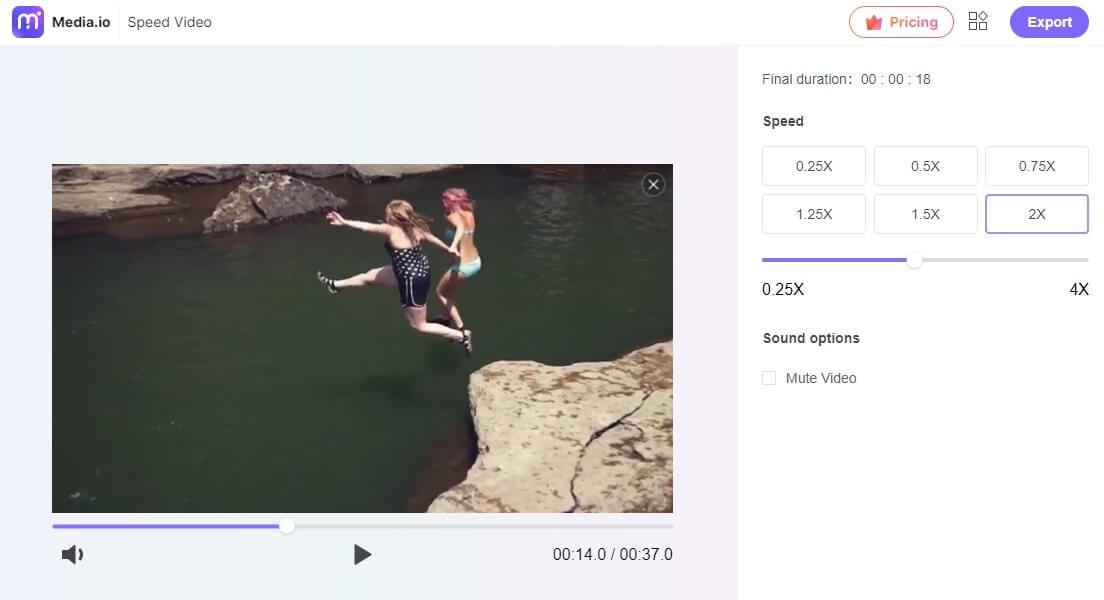
Passo 3: Exporte o Clipe
Depois de tudo pronto, clique em Exportar, no canto superior direito e baixe o arquivo.
Conclusão
O Kapwing é um editor de vídeo online bastante eficiente. A melhor parte é que a ferramenta não adiciona uma marca d'água aos vídeos, mesmo se você estiver usando o plano gratuito. No entanto, certas restrições, como limite de tamanho de arquivo, limite de resolução, etc., são impostas se você usar a versão grátis. Para se livrar de todas essas barreiras, você deve assinar um plano mensal ou anual de $24 ou $192, respectivamente.